WPS Word設(shè)置文本漸變填充效果的方法
時間:2023-12-14 10:20:33作者:極光下載站人氣:25
大家常常通過wps進行文字內(nèi)容的編輯和處理,其中會在文檔中插入圖片或者圖形等情況,而我們會給插入的圖形進行顏色的設(shè)置,比如設(shè)置漸變填充,讓圖形更加的突出顯示,而有的小伙伴想要給編輯的某些文字進行漸變顏色的設(shè)置,那么怎么設(shè)置呢,我們可以進入到設(shè)置文本屬性的窗口中,啟用漸變填充功能,為選中的文本自定義設(shè)置一下漸變填充的顏色就好了,操作起來是很簡單的,下方是關(guān)于如何使用WPS word文檔設(shè)置漸變填充的具體操作方法,如果你需要的情況下可以看看方法教程,希望對大家有所幫助。
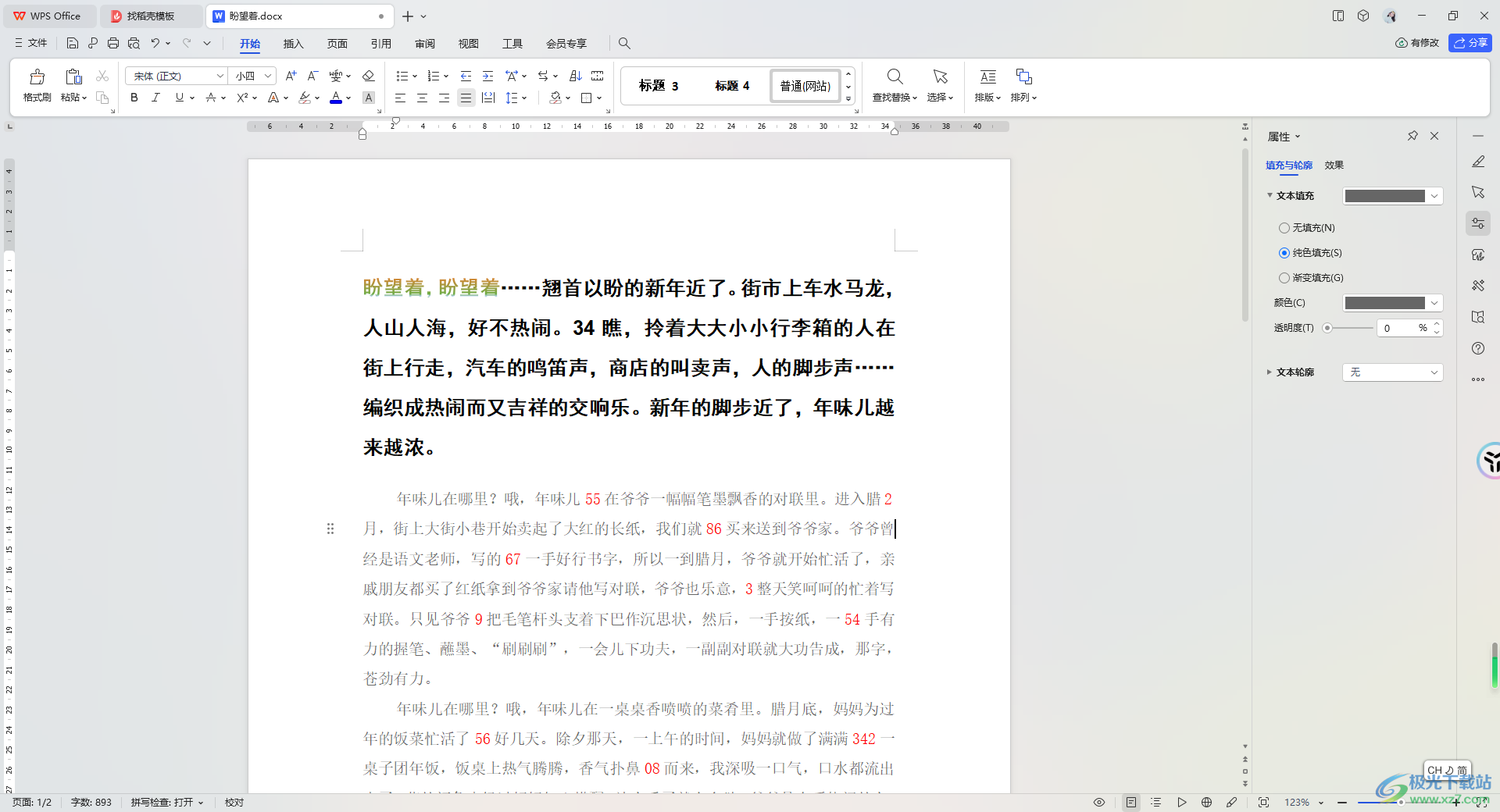
方法步驟
1.我們只需要進入到WPS Word文檔中,如圖所示。
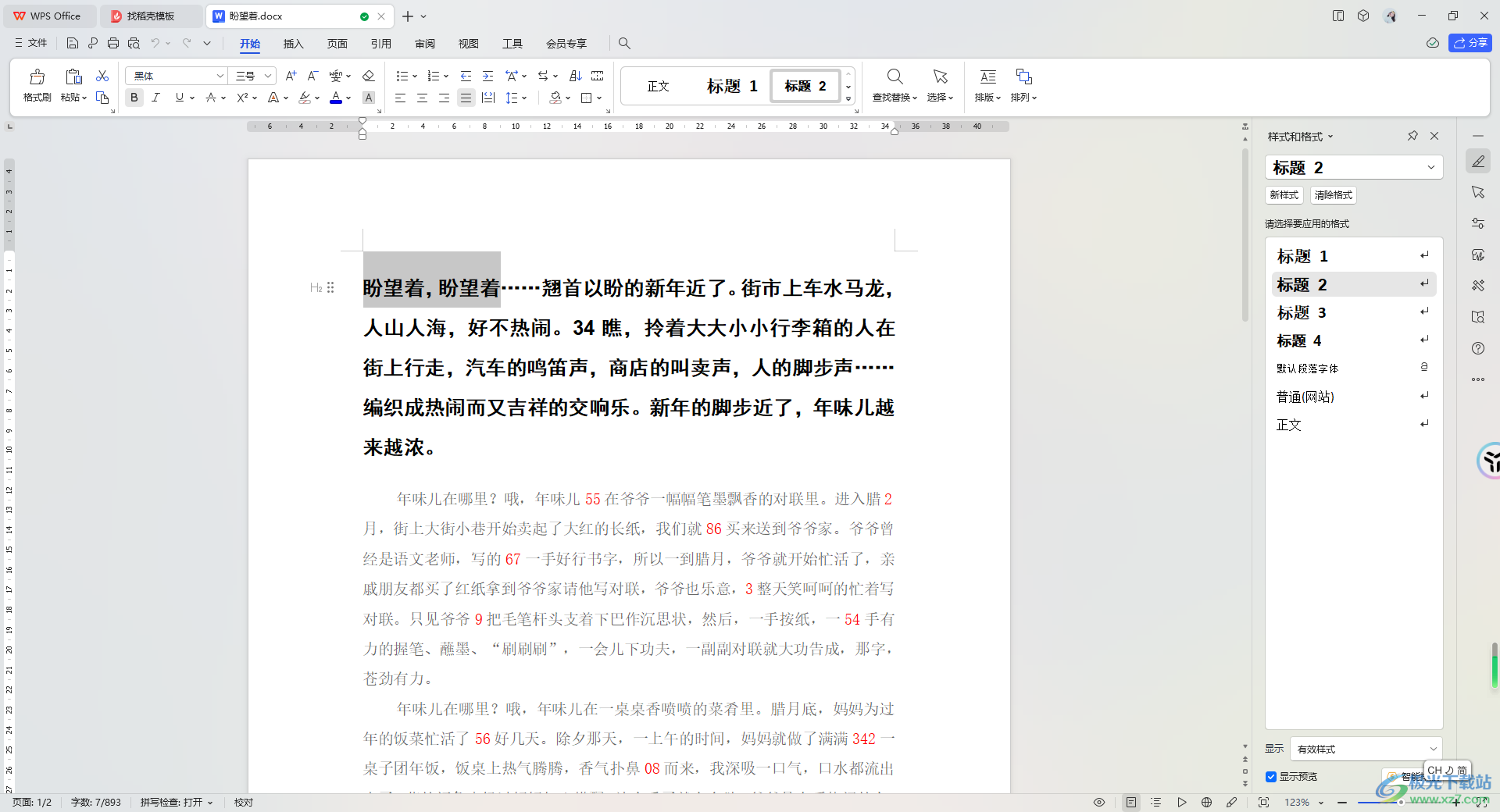
2.之后將需要進行設(shè)置漸變填充的文本選中,之后在頁面右側(cè)有一個豎排工具欄,找到其中的【屬性】選項,將該選項進行點擊。
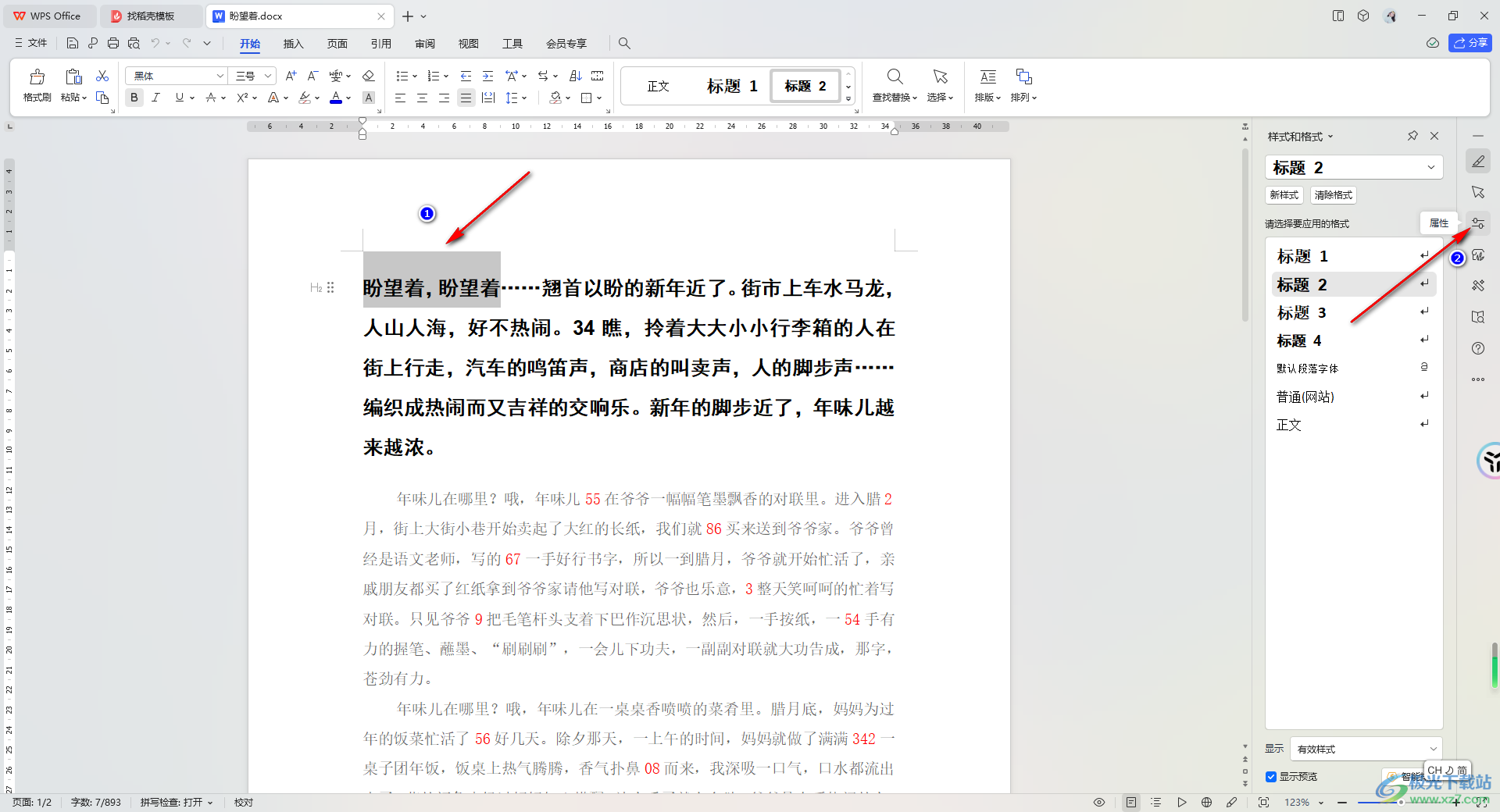
3.這時即可在右側(cè)打開一個文本屬性的窗口,依次點擊打開【填充與線條】-【文本填充】-【漸變填充】。
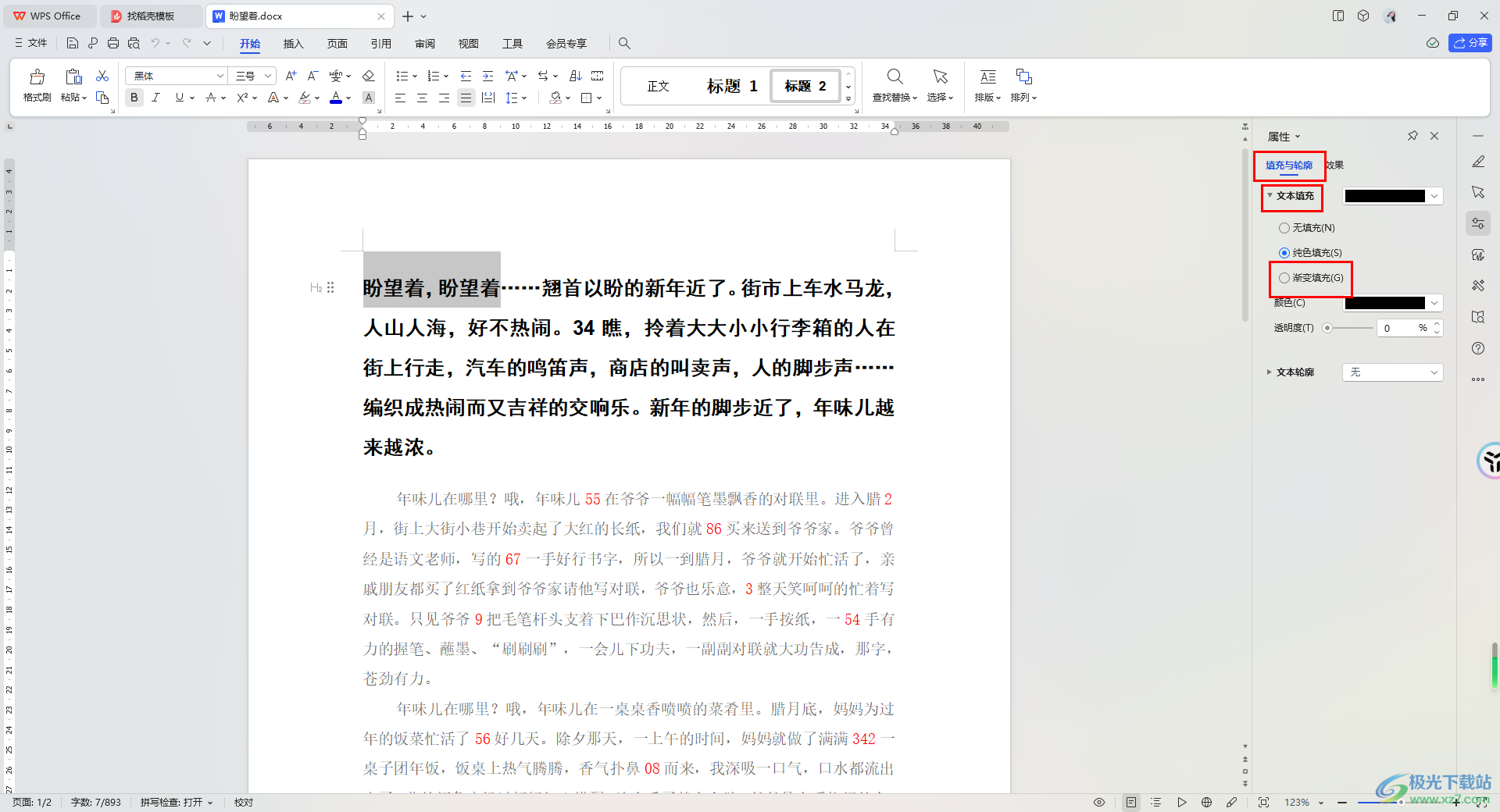
4.之后,我們可以將下方的色標進行點擊一下,然后設(shè)置一下自己喜歡的顏色,那么剛剛選中的文本就會有一個漸變的樣式顯示。
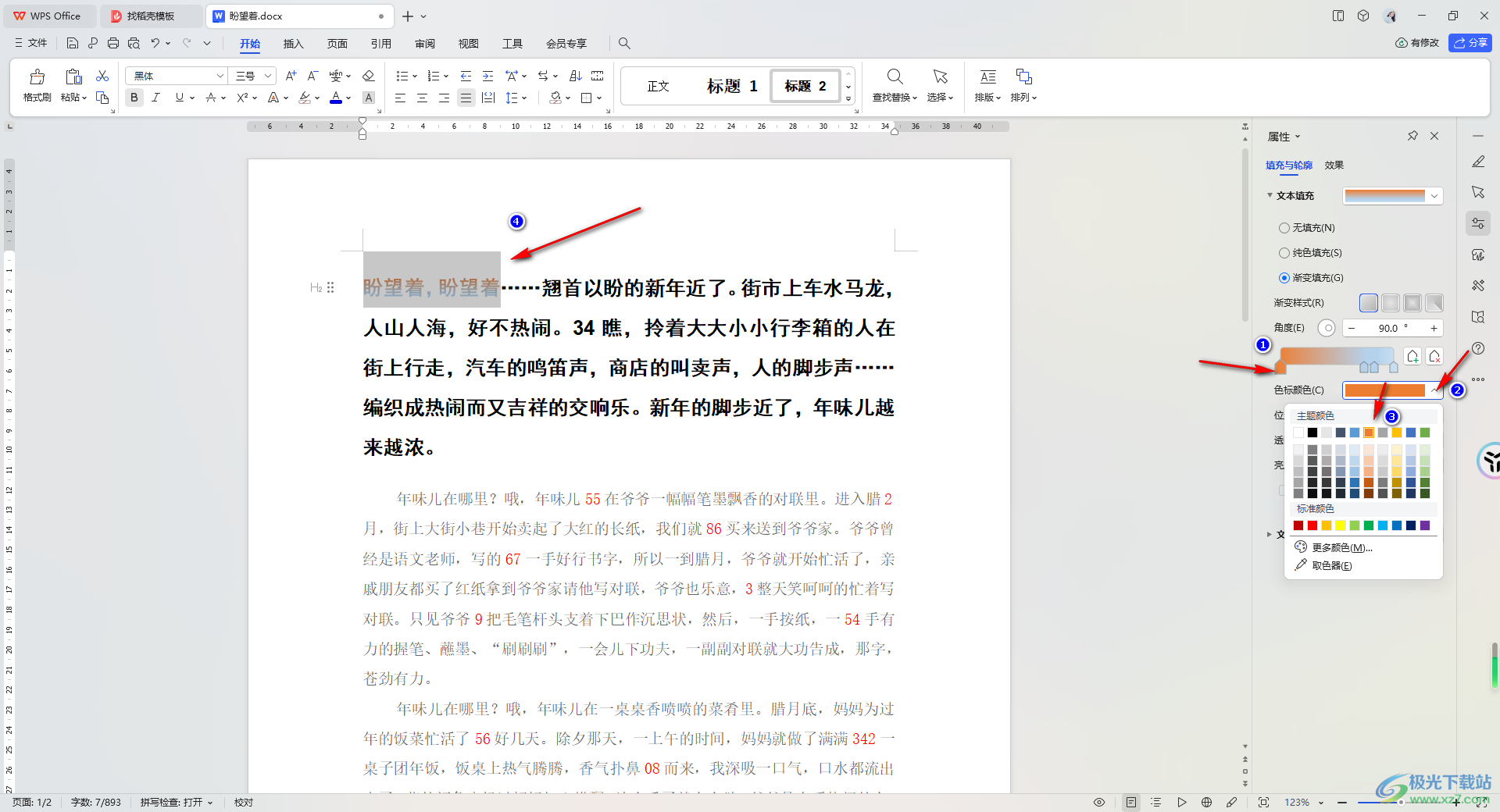
5.我們可以在右側(cè)隨意的刪除色標和增加色標,為色標添加一個自己喜歡,那么可以隨時更改文本漸變顏色,如圖所示。
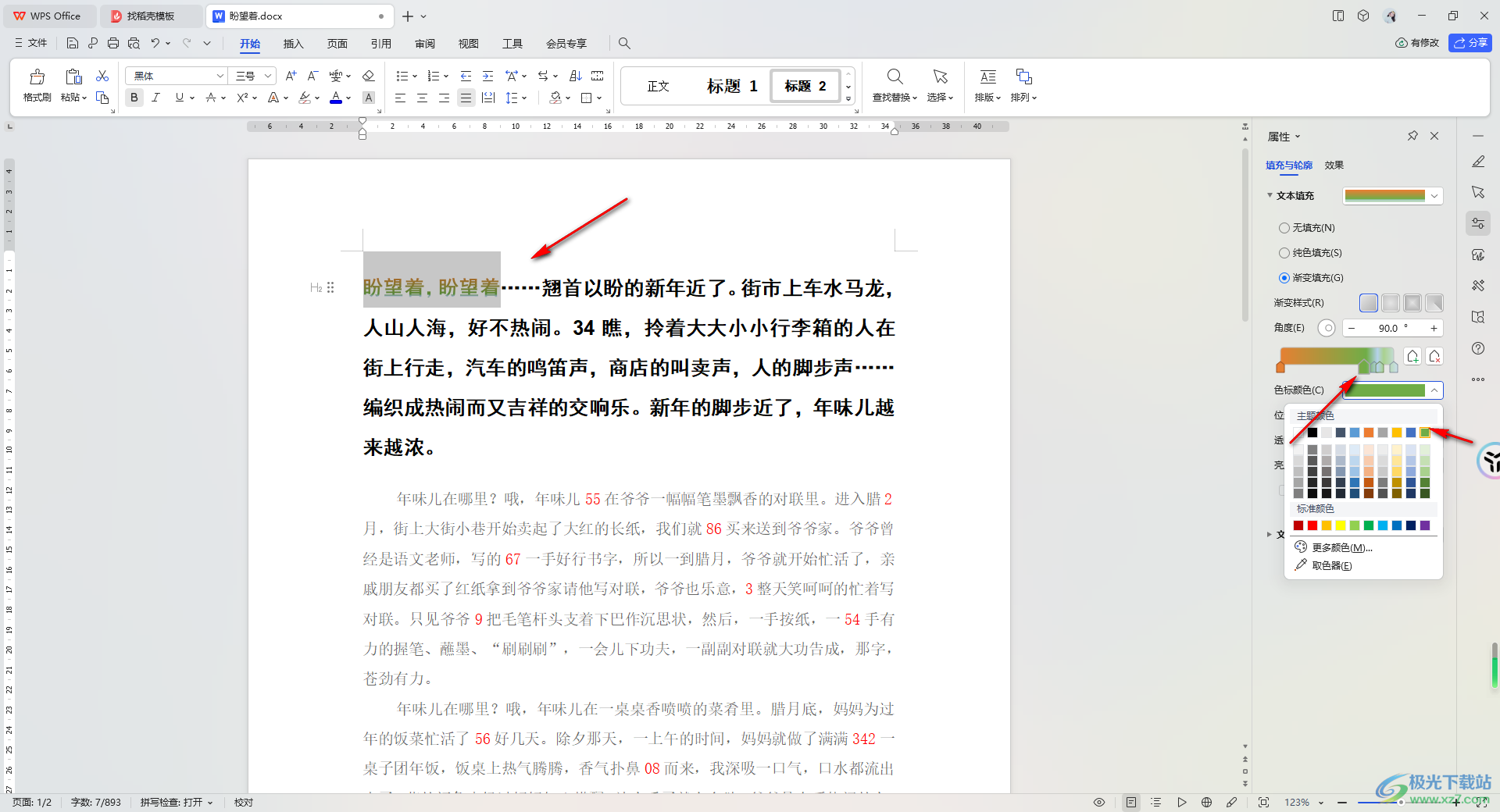
以上就是關(guān)于如何使用WPS Word文檔設(shè)置文本漸變效果的具體操作方法,我們可以為文本進行填充自己喜歡的漸變效果,讓選中的文本達到一個突出顯示的效果,且只需要以上幾個十分簡單的步驟即可完成,感興趣的話可以操作試試。

大小:240.07 MB版本:v12.1.0.18608環(huán)境:WinAll, WinXP, Win7, Win10
- 進入下載
相關(guān)推薦
相關(guān)下載
熱門閱覽
- 1百度網(wǎng)盤分享密碼暴力破解方法,怎么破解百度網(wǎng)盤加密鏈接
- 2keyshot6破解安裝步驟-keyshot6破解安裝教程
- 3apktool手機版使用教程-apktool使用方法
- 4mac版steam怎么設(shè)置中文 steam mac版設(shè)置中文教程
- 5抖音推薦怎么設(shè)置頁面?抖音推薦界面重新設(shè)置教程
- 6電腦怎么開啟VT 如何開啟VT的詳細教程!
- 7掌上英雄聯(lián)盟怎么注銷賬號?掌上英雄聯(lián)盟怎么退出登錄
- 8rar文件怎么打開?如何打開rar格式文件
- 9掌上wegame怎么查別人戰(zhàn)績?掌上wegame怎么看別人英雄聯(lián)盟戰(zhàn)績
- 10qq郵箱格式怎么寫?qq郵箱格式是什么樣的以及注冊英文郵箱的方法
- 11怎么安裝會聲會影x7?會聲會影x7安裝教程
- 12Word文檔中輕松實現(xiàn)兩行對齊?word文檔兩行文字怎么對齊?
網(wǎng)友評論